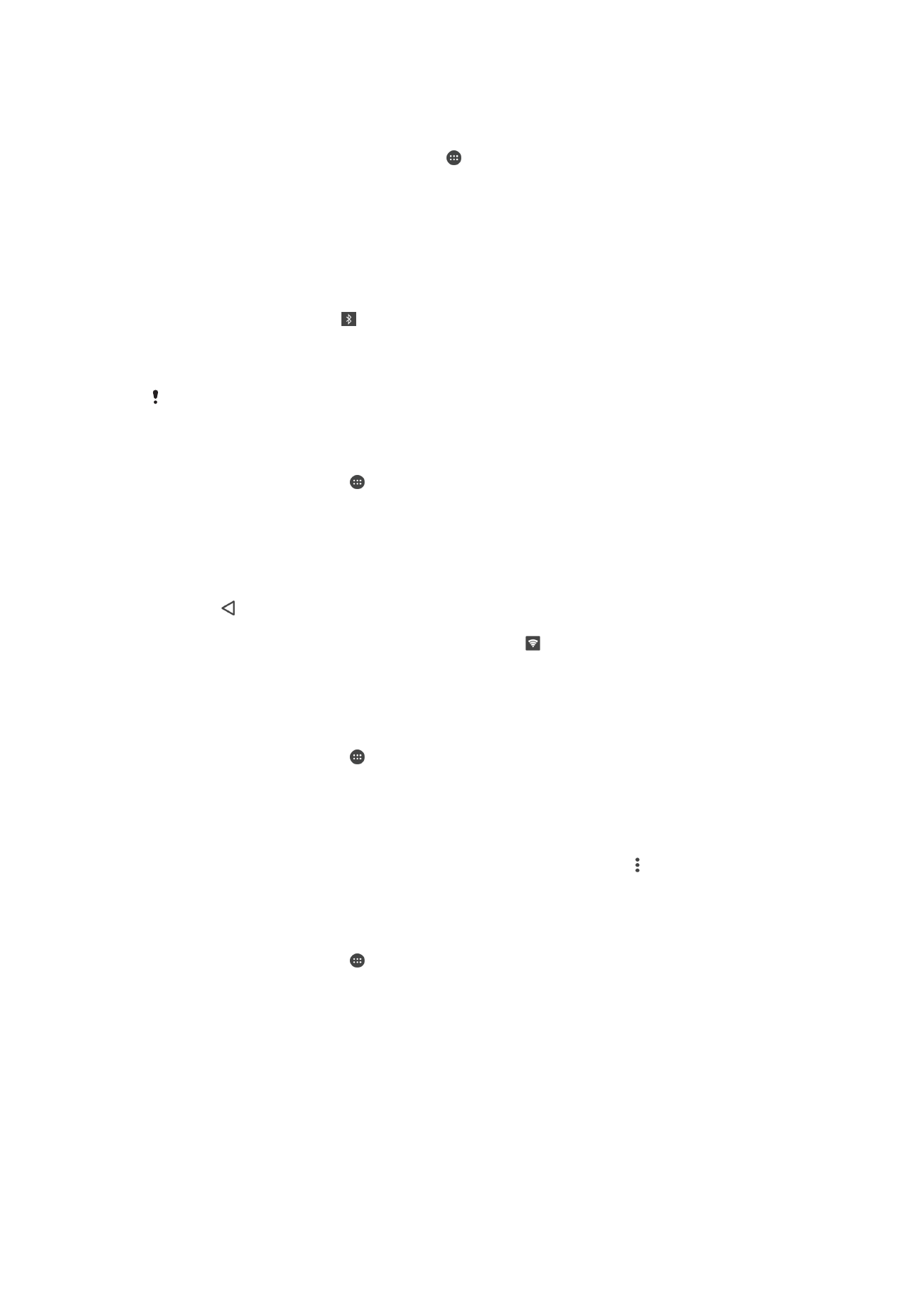
Het dataverbruik in de gaten houden
U kunt de hoeveelheid gegevens bijhouden die gedurende een bepaalde periode van en
naar uw apparaat wordt overgebracht via uw mobiele gegevensverbinding of Wi-Fi-
verbinding. U kunt bijvoorbeeld de hoeveelheid gegevens weergeven die door individuele
51
Dit is een internetversie van deze publicatie. © Uitsluitend voor privégebruik afdrukken.
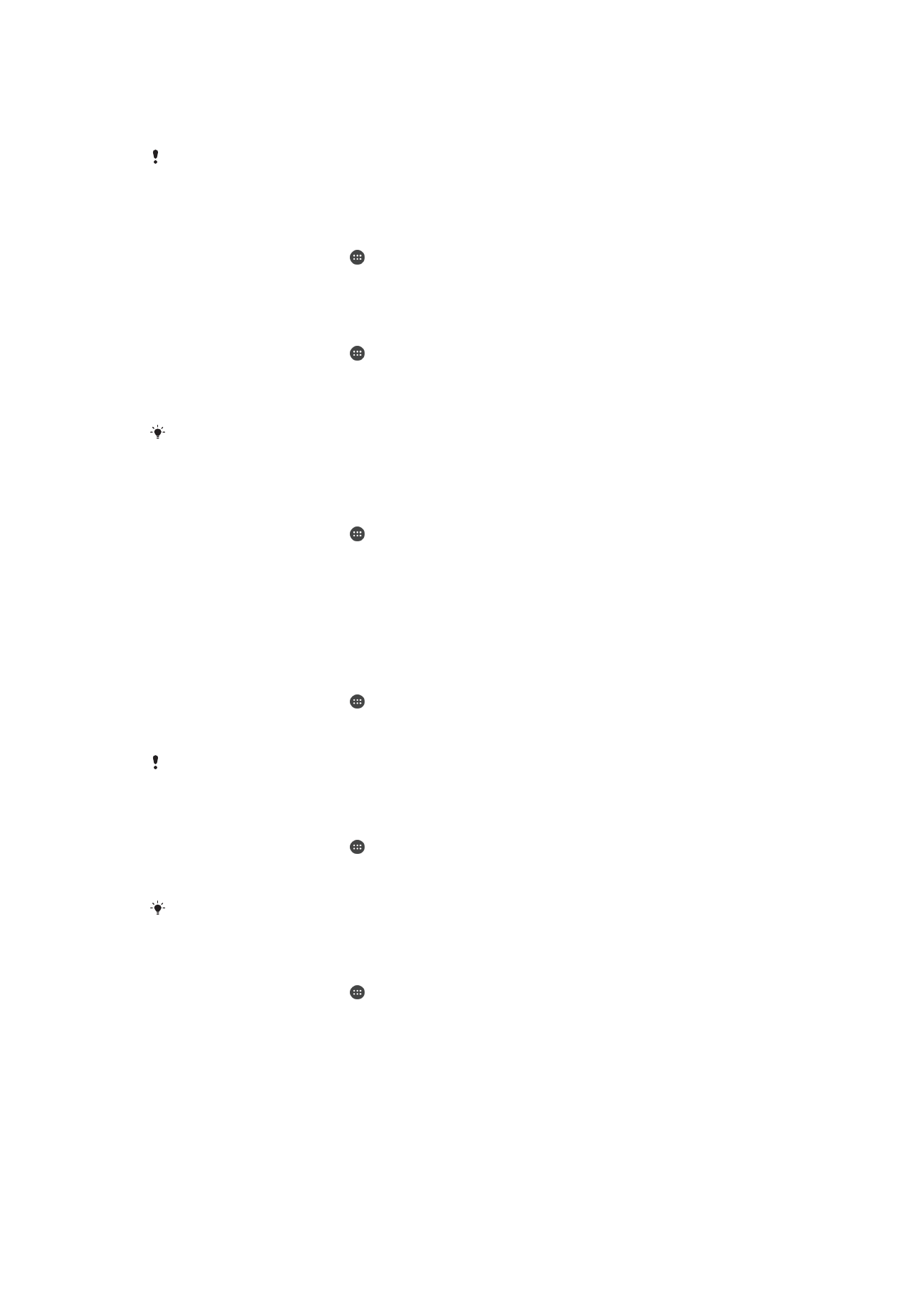
applicaties wordt gebruikt. Voor gegevens die via uw mobiele gegevensverbinding
worden overgebracht, kunt u ook waarschuwingen en beperkingen instellen om extra
kosten te voorkomen.
Door de instellingen voor gegevensgebruik aan te passen, hebt u meer controle over het
gegevensgebruik. Dit garandeert echter niet dat er geen extra kosten in rekening worden
gebracht.
Dataverbruik verminderen
1
Tik in het
Startscherm op .
2
Tik op
Instellingen > Datagebruik > Databesparing.
3
Tik op de schuifregelaar om de functie in of uit te schakelen.
Dataverkeer in- of uitschakelen
1
Tik in het
Startscherm op .
2
Tik op
Instellingen > Datagebruik.
3
Tik op de schuifregelaar
Mobiel dataverkeer om dataverkeer in- of uit te
schakelen.
Als dataverkeer is uitgeschakeld, kan het apparaat nog altijd Wi-Fi- en Bluetooth®-
verbindingen gebruiken.
Een waarschuwing voor dataverbruik instellen
1
Zorg dat mobiel dataverkeer is ingeschakeld.
2
Tik in het
Startscherm op .
3
Tik op
Instellingen > Datagebruik > Betalingscyclus.
4
Als u het waarschuwingsniveau wilt instellen, tikt u op
Datawaarschuwing, voert u
de gewenste datalimiet in en tikt u op
INSTELLEN. U ontvangt een
waarschuwingsbericht wanneer de hoeveelheid gegevens het ingestelde niveau
bereikt.
Een limiet voor mobiele data instellen
1
Zorg dat mobiel dataverkeer is ingeschakeld.
2
Tik in het
Startscherm op .
3
Tik op
Instellingen > Datagebruik.
4
Tik op de schuifregelaar naast
Gegevenslimiet instellen.
Wanneer uw mobiele datagebruik de ingestelde limiet bereikt, wordt het mobiele dataverkeer
op uw apparaat automatisch uitgeschakeld.
Het gegevensgebruik van afzonderlijke applicaties beheren
1
Tik in het
Startscherm op .
2
Ga naar en tik op
Instellingen > Apps.
3
Tik op de applicatie die u wilt beheren en vervolgens op
Datagebruik.
De prestaties van afzonderlijke applicaties kunnen worden beïnvloed als u de betreffende
instellingen voor gegevensgebruik wijzigt.
Uw dataverbruik controleren
1
Tik in het
Startscherm op .
2
Tik op
Instellingen > Datagebruik.
3
Als u informatie wilt weergeven over de hoeveelheid data die via de mobiele
dataverbinding is overgedragen, tikt u op het tabblad
Mobiel dataverbruik.
4
Als u informatie wilt weergeven over de hoeveelheid data die via de Wi-Fi-
verbinding is overgedragen, tikt u op
Wifi-datagebruik.